Como configurar o endereço IP estático no Fedora

- 4968
- 466
- Wendell Legros
Um endereço IP estático é um endereço de protocolo da Internet (IP) que permanece o mesmo, mesmo quando o computador está conectado ao Wi-Fi. Você pode precisar de um endereço IP estático por vários motivos, como se tiver vários dispositivos em sua rede doméstica e desejar garantir que eles possam usar seus respectivos endereços IP para se comunicar. Se você estiver usando seu computador como servidor, também pode ser necessário para que outros dispositivos possam encontrá -lo o tempo todo. Configurar um endereço IP estático no Fedora é fácil e você aprenderá como neste artigo.
Discutiremos 2 métodos para configurar endereços IP estáticos no Fedora usando GUI e Terminal.
Método 1: Configurando o endereço IPv4 estático no Fedora com a GUI
As edições do Fedora Desktop fornecem uma interface gráfica do usuário para gerenciar a configuração do sistema. Você pode configurar rapidamente as interfaces de rede usando a GUI. Siga as etapas abaixo para configurar um endereço IP estático em sistemas de desktop do Fedora.
- Abrir configurações:
- Faça login no sistema de desktop do Fedora com uma conta privilegiada.
- Sistema de pesquisa e abertura Configurações no seu sistema
.
 Configurações de sistema aberto no Fedora
Configurações de sistema aberto no Fedora - Configurações de rede aberta:
- Selecione os Rede guia na barra lateral esquerda
- Você verá a seção com fio, clique no ícone de engrenagem, como mostrado abaixo da captura de tela
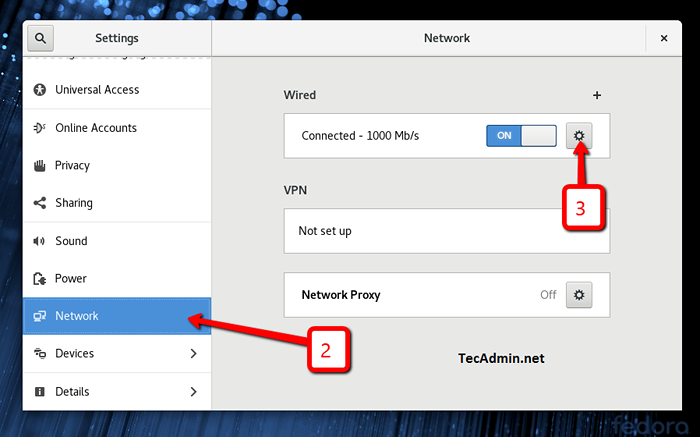 Configurações de rede abertas no Fedora
Configurações de rede abertas no Fedora - Configurações IPv4:
- Você verá a guia Detalhes, aqui você pode encontrar os detalhes do IP do sistema atual
- Vou ao IPv4 seção
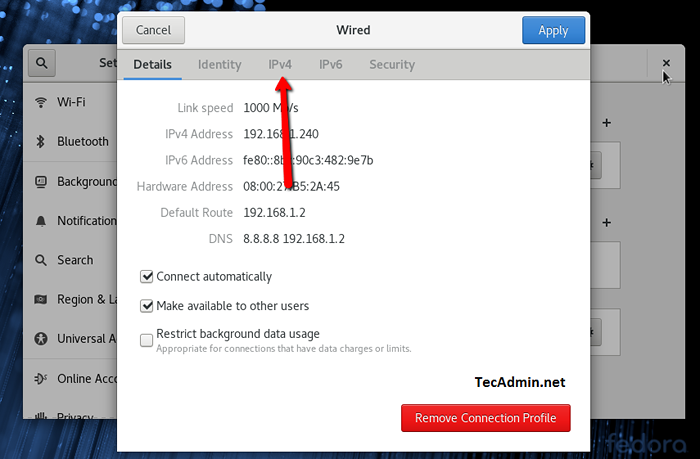 Edite as configurações IPv4
Edite as configurações IPv4 - Defina um novo endereço IP:
- No método IPv4, selecione “Manual”Opção.
- Na seção de endereços, defina o novo endereço IP, máscara de rede e o gateway.
- Na seção DNS, defina o endereço IP do seu servidor DNS. Na captura de tela abaixo, eu usei 8.8.8.8 (Google Public DNS Server) e 192.168.1.2 (Servidor DNS local)
- Clique no Aplicar Botão no canto superior direito
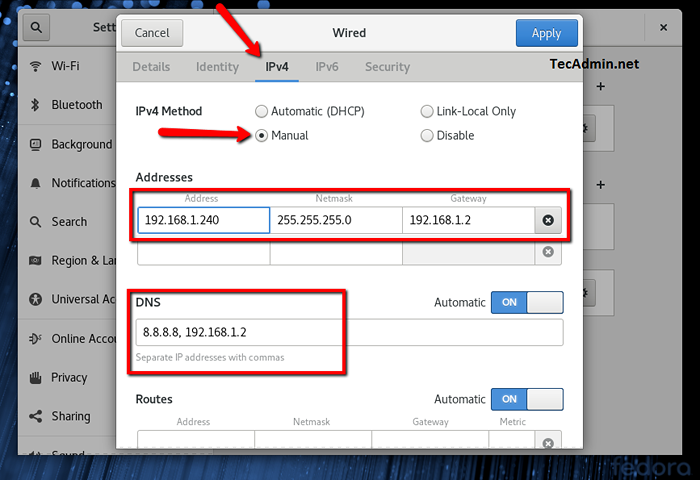 Defina um endereço IP estático e DNS
Defina um endereço IP estático e DNS - Desative e habilite a rede:
Agora, desative as redes e permita -o novamente para aplicar as alterações imediatamente.
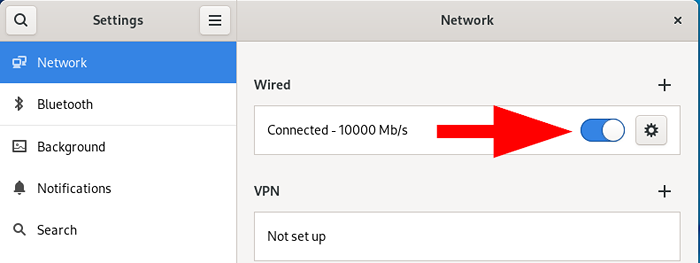 Desativar e ativar a rede
Desativar e ativar a rede - Tudo feito
Parabéns Você configurou com sucesso um endereço IP estático no sistema de desktop do Fedora.
Método 2: Configurando o endereço IPv4 estático no Fedora com CLI
O Fedora fornece nmcli Ferramenta de linha de comando para gerenciar o NetworkManager. Neste método, ajudaremos você a configurar o endereço IP estático no sistema Fedora via linha de comando.
- Primeiro verifique as configurações de rede atual e identifique o nome da interface:
sudo nmcli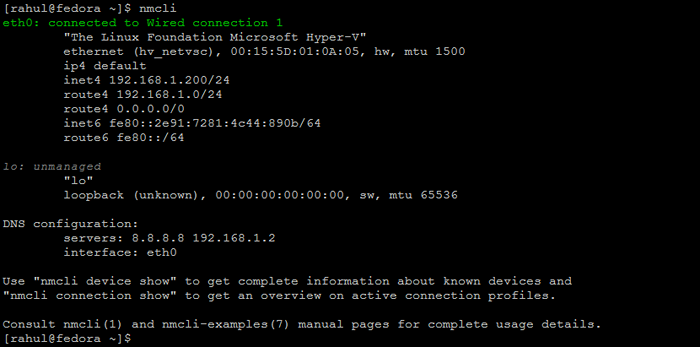 Mostrar conexão de rede no Fedora
Mostrar conexão de rede no Fedora - Defina o endereço IP estático como 'conexão com fio 1'. O comando abaixo usa as configurações de FolloiWng. Aqui:
- Nome da conexão: 'Conexão com fio 1'
- Nome da interface: eth0
- Endereço IP e máscara de rede: 192.168.1.210/24
- Endereço de gateway: 192.168.1.2
sudo nmcli con modificar 'conexão com fio 1' ifname eth0 ipv4.MOTED MANUAL IPv4.endereços 192.168.1.210/24 GW4 192.168.1.2 - Se necessário, você também pode atualizar as configurações do servidor DNS.
sudo nmcli con mod 'wired conexão 1' ipv4.DNS 8.8.8.8,8.8.4.4 - Para baixo e acima da conexão de rede.
sudo nmcli con abaixo 'conexão com fio 1' && sudo nmcli con up 'conexão com fio 1' - Verifique novamente o endereço IP do seu sistema.
ip a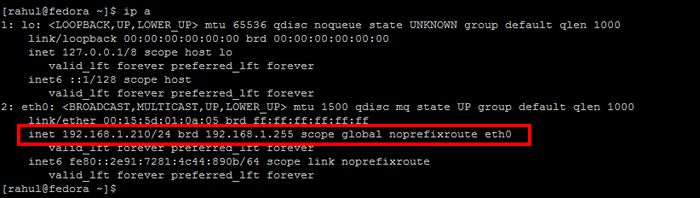 Mostrar endereço IP via CLI
Mostrar endereço IP via CLI
Como verificar o endereço IP no Fedora
Imprensa Ctrl + alt + t Para iniciar o terminal no seu sistema Fedora. Agora digite o seguinte comando IP para visualizar todos os endereços IP configurados em seu sistema.
IP Addr Show 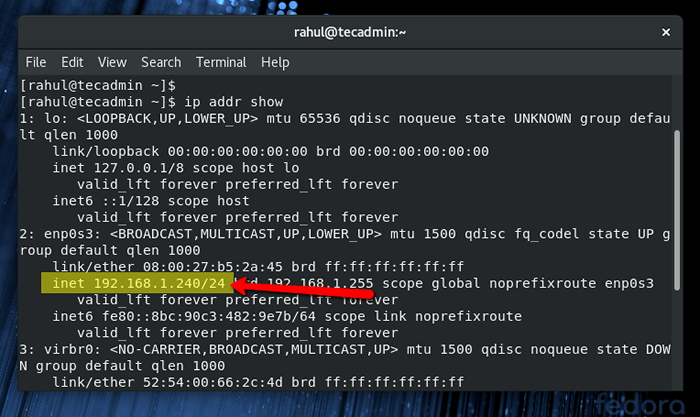
Conclusão
Este tutorial descreve 2 métodos para configurar endereços IP estáticos no sistema Fedora usando uma interface gráfica do usuário e uma interface de linha de comando.

